Fix: Kopfhörer schalten die Lautsprecher im XFCE Linux-Desktop nicht stumm
Vor einiger Zeit bin ich in meinem primären Betriebssystem Arch Linux von Fluxbox auf XFCE umgestiegen. Mir ist ein seltsames Verhalten im Zusammenhang mit dem Soundsystem aufgefallen. Ich habe kein Pulsaudio, nur ALSA. Als ich Kopfhörer eingesteckt habe, waren die Lautsprecher nicht stumm geschaltet. Vor der Installation von XFCE funktionierte dies wie ein Zauber. Hier ist eine einfache Lösung für dieses Problem.
Wenn Ihr Linux-System wie meins ist, d. h. ohne pulseaudio, aber mit ALSA, müssen Sie Folgendes tun, um das Kopfhörerproblem zu beheben:
- Öffnen Sie Ihre bevorzugte Terminal-App. Das Standard-XFCE-Terminal ist eine gute Wahl.
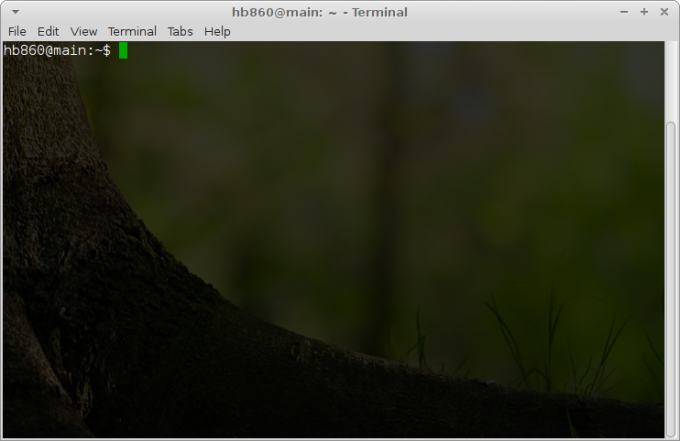
- Geben Sie den folgenden Befehl ein:
alsamixer -V-Wiedergabe

Dadurch wird die alsamixer-App im Wiedergabemodus gestartet. - Scrollen Sie mit den Pfeiltasten durch die Benutzeroberfläche der App nach rechts, bis Sie die Trackleiste namens "Auto-Mute" sehen.
- Ändern Sie den Auto-Mute-Wert mit den Aufwärts-/Abwärtspfeiltasten von Deaktiviert in Aktiviert:
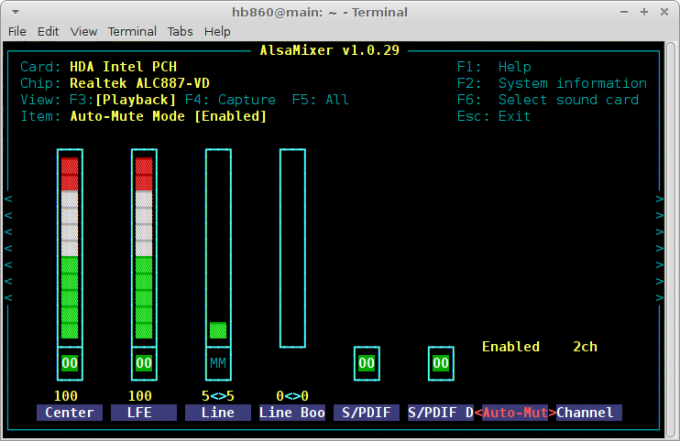
Du bist fertig. Dadurch wird das Verhalten des Eingabegeräts dauerhaft und sofort geändert. Sie müssen Ihren PC oder irgendetwas anderes nicht neu starten.
